電卓を簡単に起動させるには?
ネットで商品を購入する際、送料や手数料などを含めた価格をすぐに計算して、どのショップが最も安いのかを検討したい場合があります。
すぐそばに電卓があればいいのですが、こういう時に限って見つからないものです。
Windowsにも[電卓]が用意されていますが、忙しい時にマウスで[スタート]メニュー→[すべてのプログラム]→[アクセサリ]→[電卓]と辿っていくのもイライラします。こんな時、このワザを覚えておけばすぐに[電卓]を起動できます。
まず、[Z]キーの下にあるWindowsのロゴの付いたキーを見つけてください。このキーは、[Windows]キーと呼ばれ、便利な機能が割り当てられています。このキーを押しながら[R]キーを押してください。すると、[ファイル名を指定して実行]ダイアログボックスが表示されます。
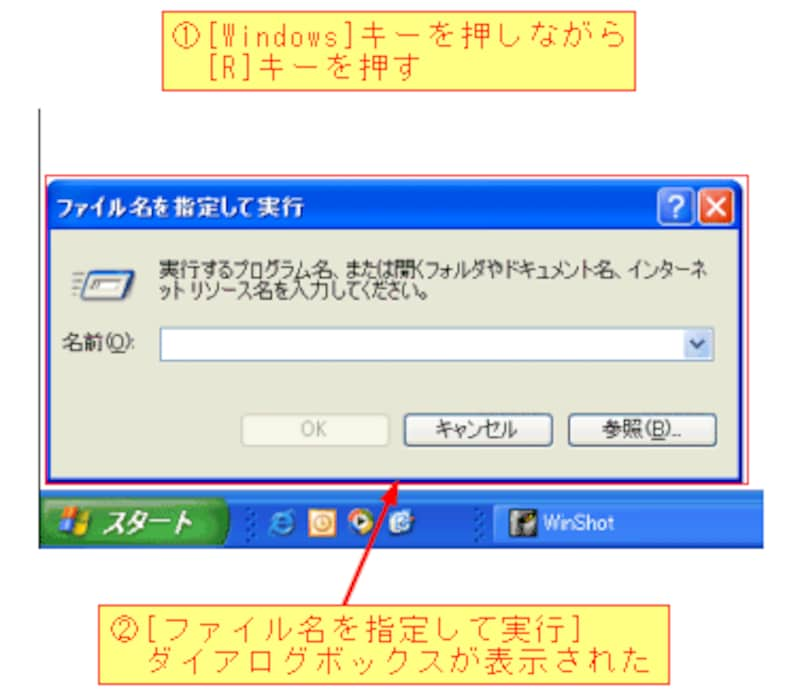
ダイアログボックスが表示されたら、[名前]ボックスに「calc」と入力してから、[Enter]キーを押します。

[Enter]キーを押すと、[電卓]が起動します。このワザは他のアクセサリにも使えます。たとえば、[ペイント]を起動したいときは「mspaint」、[メモ帳]を起動したいときは「notepad」、外字エディタ起動したいときは「eudcedit」と入力します。
Windowsにおいて電卓を簡単に起動させる手順のまとめ
1)[Windows]キーを押しながら[R]キーを押す。
2)[名前]ボックスに「calc」と入力する。
3)[Enter]キーを押す。
【関連リンク】
(酒井雄二郎)






